Photoshop设计韩版简洁的相册板式设计(2)
文章来源于 北京名人,感谢作者 情非得已 给我们带来经精彩的文章!设计教程/PS教程/照片处理2011-11-25
9、点出前面打开的两张照片,将照片拖拽到新建的文件中,如图11、12所示。 10、将两张照片的图层拖动到图层1副本的上方,中间不要隔有其他图层,此时按住alt键,将鼠标放到图层1副本与照片图层的中间部分单击,此时
9、点出前面打开的两张照片,将照片拖拽到新建的文件中,如图11、12所示。


10、将两张照片的图层拖动到图层1副本的上方,中间不要隔有其他图层,此时按住alt键,将鼠标放到图层1副本与照片图层的中间部分单击,此时照片置入到图层1副本中,如图13、14所示


。 11、利用矩形选区选中两张照片分别将重合部分删除,最后两张照片中间留有一个缝隙便可,如图15、16所示。
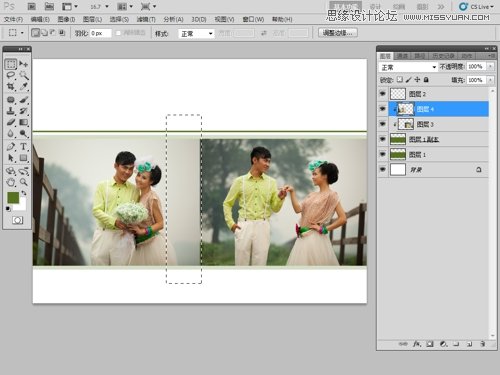

12、打开素材文件,将一组文字与花纹拖入到文件中,如图17所示。
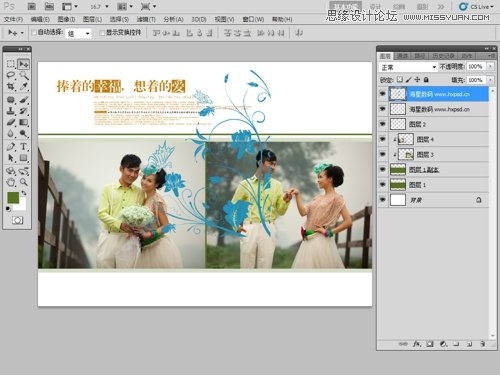
13、利用选框工具选中文字的那组小文字,移动与大文字左对齐,然后利用自由变换命令变换花纹的素材与方向,如图18所示。
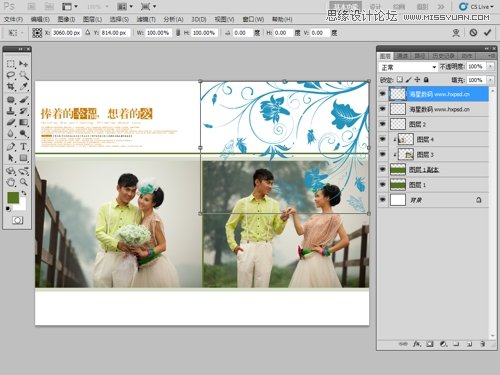
14、将花纹图层移动到图层1的下方,然后将花纹填充上前面选中的颜色,如图19、20所示。


 情非得已
情非得已
推荐文章
-
 Photoshop制作唯美可爱的女生头像照片2020-03-17
Photoshop制作唯美可爱的女生头像照片2020-03-17
-
 Photoshop快速给人物添加火焰燃烧效果2020-03-12
Photoshop快速给人物添加火焰燃烧效果2020-03-12
-
 Photoshop调出人物写真甜美通透艺术效果2020-03-06
Photoshop调出人物写真甜美通透艺术效果2020-03-06
-
 Photoshop保留质感修出古铜色人像皮肤2020-03-06
Photoshop保留质感修出古铜色人像皮肤2020-03-06
-
 Photoshop制作模特人像柔润的头发效果2020-03-04
Photoshop制作模特人像柔润的头发效果2020-03-04
-
 古风效果:用PS调出外景人像中国风意境效果2019-11-08
古风效果:用PS调出外景人像中国风意境效果2019-11-08
-
 插画效果:用PS把风景照片转插画效果2019-10-21
插画效果:用PS把风景照片转插画效果2019-10-21
-
 胶片效果:用PS调出人像复古胶片效果2019-08-02
胶片效果:用PS调出人像复古胶片效果2019-08-02
-
 素描效果:用PS制作人像彩色铅笔画效果2019-07-12
素描效果:用PS制作人像彩色铅笔画效果2019-07-12
-
 后期精修:用PS给人物皮肤均匀的磨皮2019-05-10
后期精修:用PS给人物皮肤均匀的磨皮2019-05-10
热门文章
-
 Photoshop利用素材制作炫丽的科技背景2021-03-11
Photoshop利用素材制作炫丽的科技背景2021-03-11
-
 Photoshop使用中性灰磨皮法给人像精修2021-02-23
Photoshop使用中性灰磨皮法给人像精修2021-02-23
-
 Photoshop制作水彩风格的风景图2021-03-10
Photoshop制作水彩风格的风景图2021-03-10
-
 Photoshop制作创意的文字排版人像效果2021-03-09
Photoshop制作创意的文字排版人像效果2021-03-09
-
 Photoshop制作逼真的投影效果2021-03-11
Photoshop制作逼真的投影效果2021-03-11
-
 Photoshop制作故障干扰艺术效果2021-03-09
Photoshop制作故障干扰艺术效果2021-03-09
-
 Photoshop制作被切割的易拉罐效果图2021-03-10
Photoshop制作被切割的易拉罐效果图2021-03-10
-
 Photoshop制作人物支离破碎的打散效果2021-03-10
Photoshop制作人物支离破碎的打散效果2021-03-10
-
 Photoshop设计蓝色荧光效果的皮鞋
相关文章10012020-03-12
Photoshop设计蓝色荧光效果的皮鞋
相关文章10012020-03-12
-
 Photoshop设计复古风格的电影海报
相关文章8192020-03-04
Photoshop设计复古风格的电影海报
相关文章8192020-03-04
-
 悬浮效果:用PS制作创意的悬浮人像常见
相关文章6042019-04-11
悬浮效果:用PS制作创意的悬浮人像常见
相关文章6042019-04-11
-
 主图设计:用PS制作电商产品主图
相关文章10042019-04-10
主图设计:用PS制作电商产品主图
相关文章10042019-04-10
-
 花式咖啡:用PS设计创意的咖啡拉花
相关文章8532019-03-19
花式咖啡:用PS设计创意的咖啡拉花
相关文章8532019-03-19
-
 壁纸设计:用PS绘制黑夜和白天主题壁纸
相关文章19202019-03-16
壁纸设计:用PS绘制黑夜和白天主题壁纸
相关文章19202019-03-16
-
 噪点插画:用PS设计时尚的磨砂插画
相关文章5742019-02-15
噪点插画:用PS设计时尚的磨砂插画
相关文章5742019-02-15
-
 Photoshop设计火焰燃烧的篮球效果图
相关文章23282018-09-20
Photoshop设计火焰燃烧的篮球效果图
相关文章23282018-09-20
